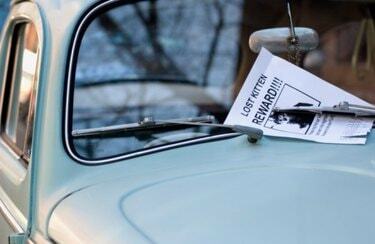
Možete izraditi vlastite letke u Photoshopu.
Izrada vlastitih letaka u Photoshopu uštedjet će vam vrijeme i novac. Samo jednostavno postavljanje i možete dodati vlastiti tekst i grafiku za promoviranje bilo čega, od automobila za prodaju do konferencije. Dvostrani letak dvostruko je učinkovitiji s više informacija, dok se koristi samo jedan list papira. Leci su također učinkovit način da jednostavno informirate svoju publiku o vašoj tvrtki i uslugama. Moći promovirati svoje događaje lijepim letkom vlastite izrade učinit će vas zvijezdom na poslu i dati vam vrijednu vještinu koju možete uključiti u svoj životopis.
Korak 1

Standardna veličina vašeg letaka omogućit će vam ispis na vašem kućnom pisaču.
Otvorite novi dokument u Photoshopu. Postavite veličinu na američki papir, standardnih 8,5 x 11 inča, RGB način boje i razlučivost od 300 piksela po inču.
Video dana
Korak 2
Stvorite margine tako da kliknete i povučete vodilice s ravnala na desnoj strani i na vrhu dokumenta. Upišite "Control" + "r" ("Command" + "r" na Macu) da otvorite ravnalo ako već nije vidljivo. Za ispis na kućnom ili uredskom pisaču, povucite vodilice do jedne četvrtine inča od rubova dokumenta. Za profesionalni ispis pitajte svog pisača koje su mu margine potrebne.
Korak 3

Odaberite jasan, čitljiv font za naslov letaka.
Otvorite alat "Vrsta" i odaberite svoj font. Trebao bi biti jasan i čitljiv iz daljine, tako da ništa previše otmjeno. Odaberite boju za svoj tekst kako biste nadopunili bilo koje umjetničko djelo ili poruku koju uključujete. Na primjer, ako uključite fotografiju automobila za prodaju, možda biste željeli uskladiti boju automobila. Upišite svoj naslov prema vrhu letka i pritisnite tipku "Enter" da završite s tipkanjem.
4. korak
Otvorite fotografiju ili drugu umjetnost za svoj letak u Photoshopu. Povucite ga u svoj dokument letaka. Pojavit će se na vlastitom sloju. Sada mu možete promijeniti veličinu pomoću alata "Slobodna transformacija" ("Control + "t"). Držite tipku "Shift" kada mijenjate veličinu kako biste zadržali omjer slike. Možete razmisliti o dvostrukom kliku na sloj da biste otvorili opcije "Efekti sloja", gdje možete dodati efekte poput padajuće sjene kako biste svoju sliku istaknuli.
Korak 5
Dodajte više teksta kako biste opisali glavnu točku svog letaka. Želite li motivirati ljude na akciju ili samo pružiti informacije? Pomoću alata "Tekst" postavite manji tekst niže na letak. Neka bude jednostavan i lak za čitanje. S aktivnim alatom "Text", kliknite ikonu "Create Warped Text" u opcijama alata prema vrhu zaslona. Ovdje se možete pomicati kroz opcije poput lukova i zavoja zastavice kako biste svom tekstu dodali upečatljiv efekt bannera.
Korak 6
Napravite drugu stranu za svoj letak tako da odete na padajući izbornik "Slika" i odaberete "Duplicate". Otvorit će se dijaloški okvir koji vam omogućuje da imenujete novi dokument. Kliknite "U redu" i otvorit će se točna kopija vašeg prvog dokumenta. Izbrišite već prisutni tekst i sliku.
Korak 7
Isprobajte sloj "Gradient" za drugu stranu ili nastavite izgled s prve strane. Dovršite drugu stranu letaka odgovarajućim tekstom, slikama i svojim podacima za kontakt ako postoje.
Korak 8
Spremite i prednji i stražnji dokument. Možete ih ispisati izravno iz Photoshopa i jednostavno preokrenuti papir za drugu stranu ili ih spremiti kao jedan .pdf dokument s dvije stranice, što je najvjerojatnije način na koji bi profesionalni pisač zahtijevao datoteka.
Savjet
Pokušajte sami ispisati letak na težem papiru kako ne biste vidjeli s jedne strane na drugu.
Upozorenje
Ako letak namjeravate profesionalno ispisati, prije postavljanja dokumenta pribavite specifikacije — kao što su margine — od svog pisača. Ako sami ispisujete letak, izbjegavajte velika područja jednobojne boje ili gradijente. Za kućni ili uredski pisač može biti teško jasno ih prikazati.


